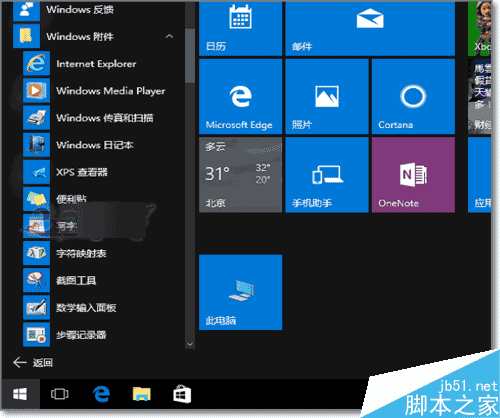
步骤
在Window的文件资源管理器地址输入StartUp文件夹地址,
C:\ProgramData\Microsoft\Windows\Start Menu\Programs\StartUp或
%programdata%\Microsoft\Windows\Start Menu\Programs\Startup
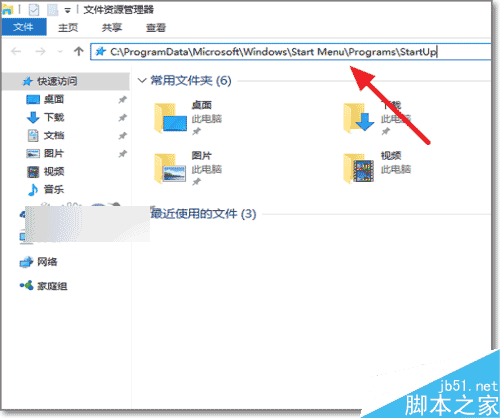
就可以在打开Window10的程序启动文件夹,将要开机自动启动的程序软件创建快捷方式。
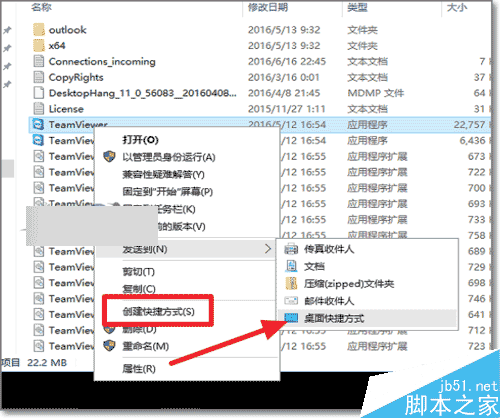
然后将程序快捷方式复制到StartUp文件夹下面。
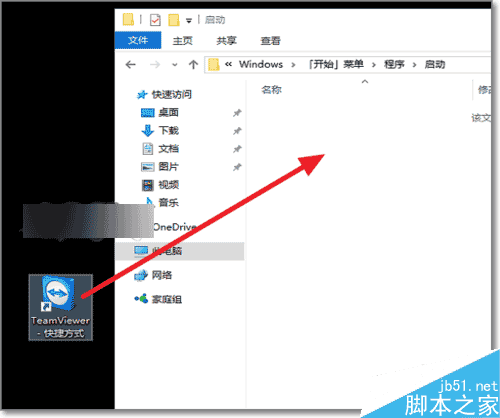
提示需要提供管理员权限才能移动此文件夹,当前登录账号要有管理员权限,点击继续。
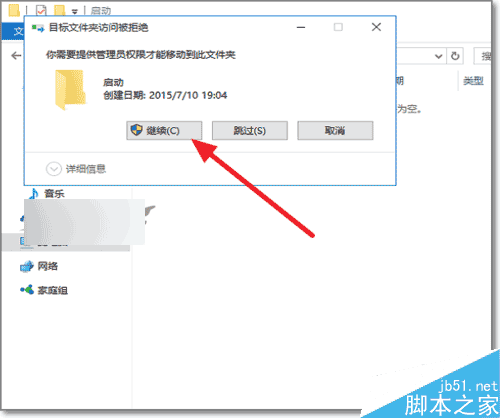
这样的快捷方式就放在了StartUp文件夹下面,若要开机自动启动多个软件,就可以继续重复上面的操作。
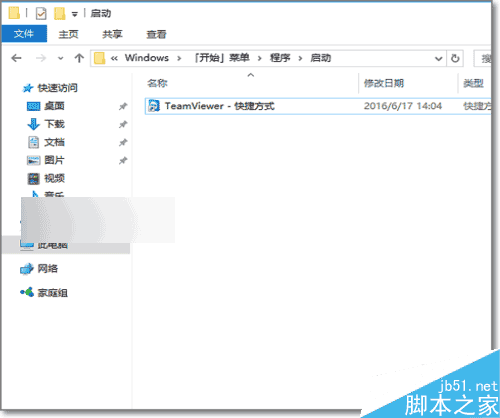
同样的在Window任务管理器中也可以看到启动项,任务栏右键-任务管理器。
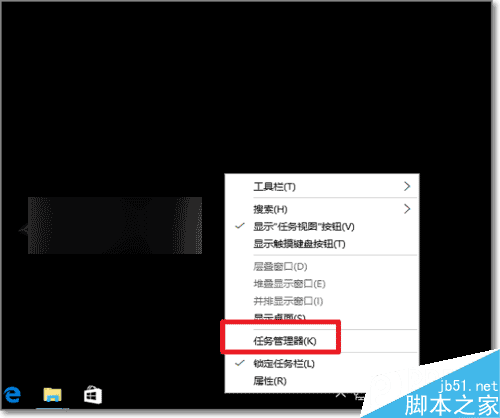
在启动中可对已加入开机自动启动的程序进行管理,删除开机自动启动,或禁用开机自动启动软件。
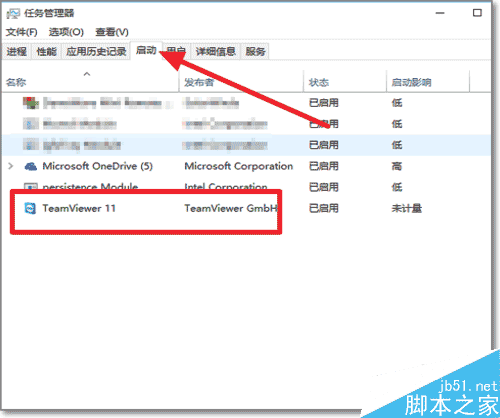
以上就是win10如何设置软件开机启动方法介绍,操作很简单,大家按照上面步骤进行操作即可,希望能对大家有所帮助!